هیچ محصولی در سبد خرید نیست.
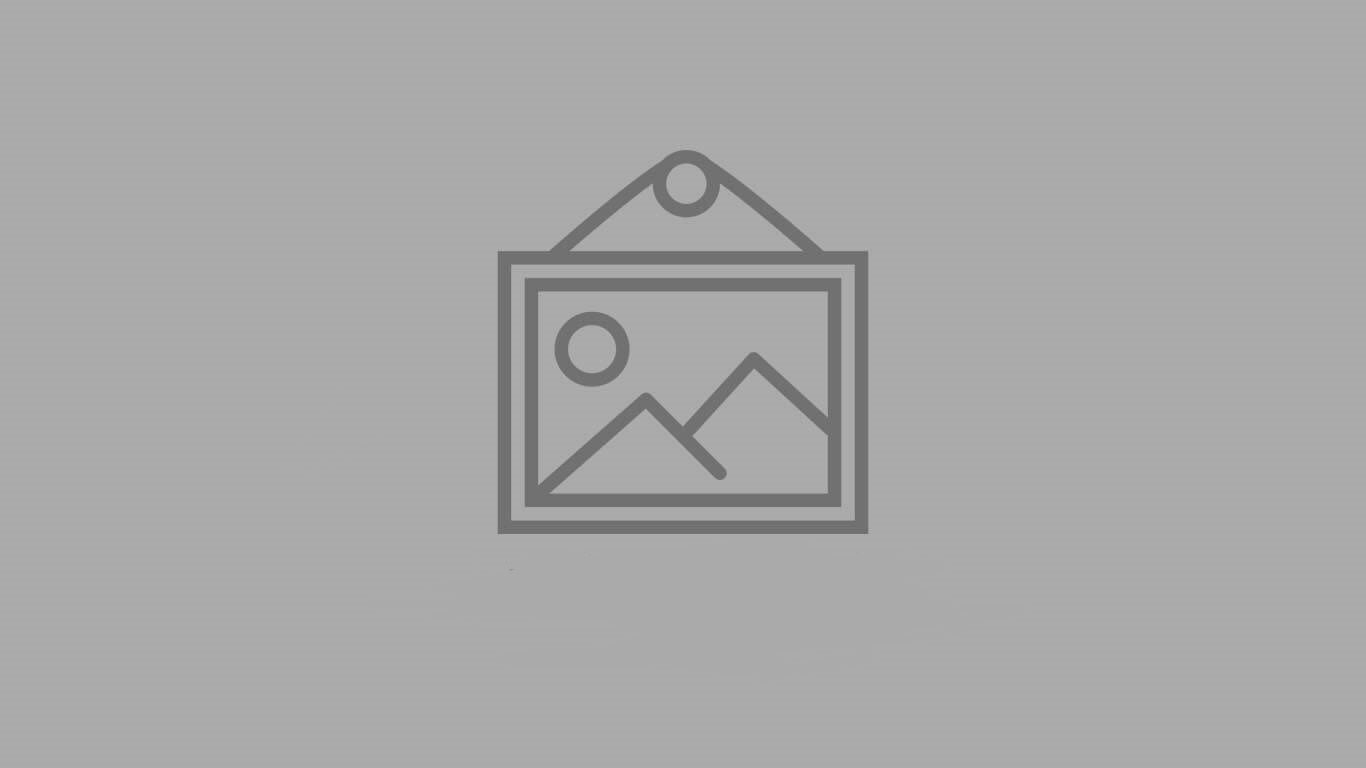
۶ نرم افزار برتر CAD + تصاویر
نرم افزار CAD
طراحی به کمک کامپیوتر (CAD) استفاده از نرم افزار کامپیوتری برای ایجاد، اصلاح، تجزیه ...

پرینت سه بعدی لیتوفین از دیگر کاربردها و قابلیتهای دستگاه چاپگر سه بعدی است که به تازگی در اذهان تولیدکنندگان و عکاسان جاگاهی خوبی پیدا کرده است. همانطور که میدانید فرآیند پرینت سه بعدی یک فرآیند ساخت و تولید افزایشی است که طرحهای دلخواه شما را به یک مدل فیزیکی تبدیل میکند.
لیتوفین یکی از روشهای تبدیل عکس دو بعدی به عکس سه بعدی است که بعنوان عکس برجستههم شناخته میشود. عکسهای پرینت شده توسط روش لیتوفین از جذابیتی خاصی برخوردارند و بهترین گزینه جهت هدیه دادن است مخصوصا اگر کیفیت عکس دو بعدی اولیه بسیار بالا باشد.
روشهای متعددی جهت پرینت سه بعدی لیتوفین وجود دارد که در این مقاله از سایت سوبا قرار است با دو روش پرینت سه بعدی لیتوفین به خوبی آشنا شوید پس با ما همراه باشید.
اسلایسر ها انواع گوناگونی دارند که از بهترین و مناسبترین آنها جهت پرینت سه بعدی لیتوفین، اسلایسر cure که در شرکت هلندی بنام پرینتر سه بعدی Ultimaker طراحی و ساختهشده است. این نرم افزار بر روی طیف بزرگی از دستگاههای چاپگر قابل اجرا است و در کنار پرینت سه بعدی لیتوفین، بازکردن مش و عکس را به خوبی انجام میدهد.
1- اولین گام انتخاب یک عکس دوبعدی با کیفیت است.
2- نرم افزار cure را نصب و راه اندازی کنید و وارد برنامه شوید.
3- بعد از ذخیر فایل عکس در نرم افزار cure، پنجرهای با نام تنظیمات نمایان میشود که شامل موارد ذکر شده در قسمت ذیل است:
ارتفاع: اولین فیلدی که تغییرات ارتفاع درآن صورت میگیرد Height نام دارد که تغییرات مربوط به ارتفاع مدل در این قسمت صورت میگیرد.
عرض: تغییر عرض مدل دلخواه در این فیلد صورت میگیرد.
پایه: Base یا پایه قسمتی است که تصویر بر روی آن پرینت سه بعدی میشود.
عمق: اگر قصد تغییر مقدار طول مدل اولیه خودتان هستید، از این قسمت میتوانید به سادگی تغییر دهید.
کنتراست: در این قسمت، با شناسایی و تعیین قسمتهای ضخیم و نازشودک، روشنی و تیرگی تعیین میشود.
هموارسازی: در این قسمت از تنظیمات که هموارسازی نام دارد تصویر تا حد موردنیاز محو میشود.
4- اخرین گام جهت پرینت سه بعدی لیتوفین با نرم افزار cure، تایید نهایی تنظیمات اعمال شده و ذخیره فایل مدل سه بعدی است. در این مرحله فایل را بصورت STL ذخیره و به دستگاه چاپگر سه بعدی ارسال دهید.
برای پرینت سه بعدی لیتوفین نرم افزارهای مدلسازی گوناگونی همانند CAD وجود دارد.
1- ابتدا نرم افزار make lithophane action set را دانلود و فایل atn را بر روی قسمت فتوشاپ انتخاب و رها کنید.
2- عکس با کیفیتتان را با فتوشاپ باز کنید.
3- گزینه 2Actions را از قسمت ویندوز باز کنید.
4- عکس مورد نظر را در پوشه Make Lithophane است را انتخاب و پخش کنید.
5- در این گام فتوشاپ تنظیماتی را برروی مدل انجام میدهد.
6- در آخرین گام که مهمترین گام به حساب میآید. فایل مورد نظر را جهت پرینت سه بعدی باید به فرمت SLT ذخیره کنید. برای ذخیره فایل با فرمت SLT به ترتیب گام های زیر را طی کنید:
1- بر روی تب 3D کلیک کرده و تنظیمات پرینت سه بعدی را انتخاب کنید.
2- در تب Properties نمایان شده رفته و حالت لوکال را از قسمت PRINT TO و همچنین حالت printeres را از قسمت slt file انتخاب کنید.
3- در قسمت printer units، تنظیمات مورد نظرتان را انجام دهید.
4- در آخر گزینه Start Print را بزنید. تا خروجی شما بعد از چند دقیقه فایل با فرمتSLT باشد.
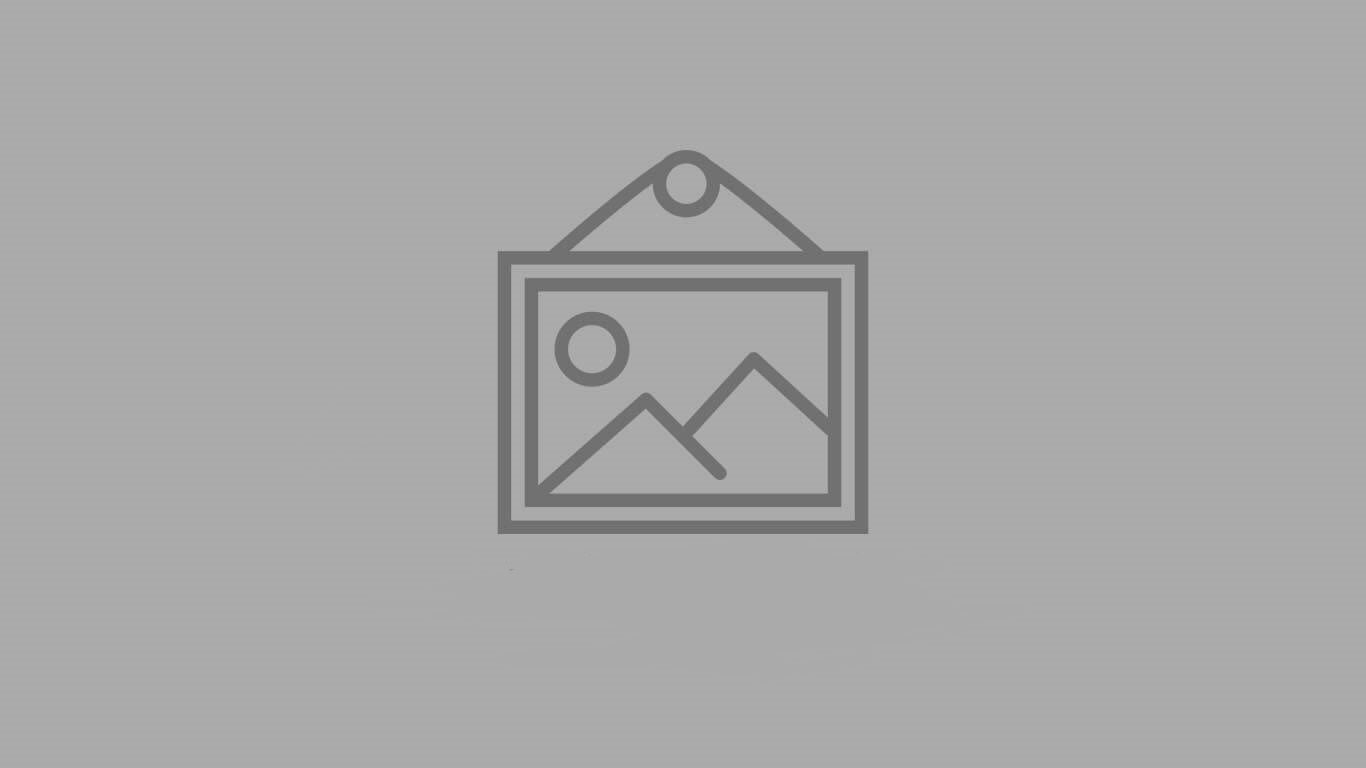

در این قسمت از آموزش نرم افزارسیمپلیفای در خصوص تنظیمات دمای پرینتر سه بعدی بخوانید.